- Tham gia
- 6/2/17
- Bài viết
- 100
- Được thích
- 15
2899
#1
Xin chào các bạn, với xu hướng di động đang ngày càng phổ cập hiện nay, đồng nghĩa với việc người dùng đang ngày càng có cơ hội sử dụng nhiều ứng dụng miễn phí mã không phải chi bất kỳ một khoản chi phí nào. Nhưng cái giá phải trả chính là smartphone của bạn sẽ trở thành mục tiêu của các quảng cáo. Những banner quảng cáo này không những làm mất thẩm mỹ, mà còn sử dụng lưu lượng kết nối dữ liệu của bạn để tải về những quảng cáo xấu xí khác (ví dụ điển hình nhất là trò chơi Asphalt 8). Do vậy, nếu bạn đang điên đầu và khó chịu với những quảng cáo nói trên, thì xin chúc mừng bởi video này sẽ tương đối có ích cho bạn.
1. Adblock Plus
Địa chỉ tải về: Adblock Plus - Surf the web without annoying ads!

Adblock Plus có nhiều phiên bản khác nhau, dành cho cả Windows lẫn Android. Nhưng dù là trên Windows hay Android, Adblock Plus luôn là một “nỗi sợ hãi” của nhiều ứng dụng miễn phí bởi ứng dụng này có khả năng chặn đứng mọi quảng cáo xuất hiện trên màn hình khi người dùng sử dụng các ứng dụng miễn phí. Mà những mẩu quảng cáo khó chịu này lại là nguồn thu chính của những nhà phát triển ứng dụng miễn phí bởi chẳng ai cho không bạn cái gì cả. Chính việc bị ảnh hưởng đến túi tiền của mình mà chỉ sau 1 thời gian ngắn ra mắt trên GooglePlay, Google đã thẳng tay loại bỏ ứng dụng này ra khỏi chợ ứng dụng của mình. Tuy nhiên, bạn vẫn có thể vào trang chủ của Adblock Plus để tải ứng dụng này về.

Cách thức hoạt động của AdblockPlus như sau: Sau khi cài đặt và kích hoạt sử dụng, Adblock Plus sẽ chọn dùng một cách thức cập nhật dữ liệu mới cho bộ lọc sao cho phù hợp nhất với thiết bị của người dùng. Cũng từ đây, Adblock Plus sẽ luôn chạy ngầm trong hệ thống để ngăn chặn không cho quảng cáo “xâm nhập”. Người dùng có thể thay đổi cách cập nhật này, bằng cách nhấn vào Filter subscription. Ở đây có 2 tùy chọn Manual (cập nhật thủ công) và On start (tự động cập nhật mỗi khi chạy Adblock Plus tùy theo ý thích của bạn).
Một nhược điểm của Adblock Plus đó là ứng dụng này sẽ chỉ phát huy được tối đa khả năng lọc quảng cáo nếu smartphone Android đó đã được root. Còn với một thiết bị chưa được root, Adblock Plus chỉ có thể lọc quảng cáo đối với các truy cập bằng Wi-Fi. Theo đó, nếu thiết bị sử dụng hệ điều hành Android phiên bản 4.1.2, 4.2.1 hoặc Android 3.0 trở về trước, người dùng cần phải cấu hình proxy cho kết nối Wi-Fi thì Adblock Plus mới hoạt động được. Cụ thể bạn cấu hình proxy như sau: tên Proxy: “localhost”, số cổng (port): “26571”
2.DNS66
Địa chỉ tải về: F-Droid

Đây là một ứng dụng chặn quảng cáo mới nổi gần đây, nó nổi tiếng nhờ được cung cấp miễn phí, không kèm quảng cáo, giao diện theo phong cách material khá đẹp cùng khả năng tiêu thụ pin thấp. Đặc điểm của DNS66 giống như tên gọi của nó, tức là chỉ chặn quảng cáo ở mức độ DNS, nghĩa là nó chỉ lọc thông tin trong một khoảnh khắc ngắn ngủi khi kết nối được thực hiện, bù lại thì điều này giúp ứng dụng hoạt động mượt mà và tiết kiệm pin cho smartphone.
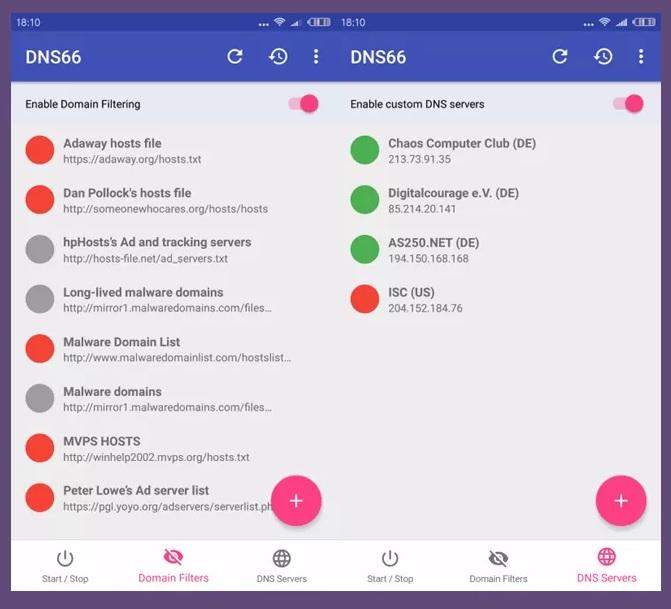
Cách thức hoạt động của DNS66 như sau: Để chặn quảng cáo, bạn hãy chuyển sang thẻ Hosts (hoặc Domain Filter, tùy vào phiên bản đang sử dụng).Tại đây có rất nhiều bộ lọc để lựa chọn, tuy nhiên, người dùng chỉ cần bấm vào biểu tượng chấm tròn màu đỏ ở mục Adaway hosts file cho đến khi nó chuyển sang màu xanh lá. Sau đó chuyển sang thẻ Start ở ngay bên cạnh, nhấn im vào biểu tượng nút nguồn để tải về file hosts và làm theo các bước hướng dẫn cho đến khi hoàn tất. Lúc này, trên màn hình sẽ hiển thị thông báo và yêu cầu người dùng kích hoạt tính năng chặn quảng cáo bằng cách bấm OK.
3.AdAway
Địa chỉ tải về: F-Droid

AdAway là một giải pháp khá hiệu quả khi giúp bạn loại bỏ hoàn toàn các quảng cáo phiền phức. Cơ chế hoạt động của AdAway rất đa dạng, có thể ngăn chặn được rất nhiều thông tin quảng cáo từ các nguồn đã được biết, hoạt động trên trình duyệt và ứng dụng bên trong hệ thống. Mặc dù “số phận” của AdAway cũng chẳng “khá khẩm” hơn Adblock Plus khi bị Google thẳng tay loại bỏ ra khỏi GooglePlay, nhưng chúng ta vẫn có thể cài đặt và sử dụng chợ ứng dụng F-Droid để tìm kiếm ứng dụng này. Adaway yêu cầu thiết bị chạy HĐH Android 2.0 trở lên và phải được root trước đó thì mới có thể phát huy được hết sức mạnh của ứng dụng. Bên cạnh đó, bạn cũng cần ghi nhớ rằng, khi bạn muốn gỡ bỏ ứng dụng này, điều trước tiên mà bạn cần làm là tắt ứng dụng đi (deactivate) bởi nếu không, quảng cáo sẽ vẫn bị chặn cho dù bạn có gỡ AdAway đi rồi.
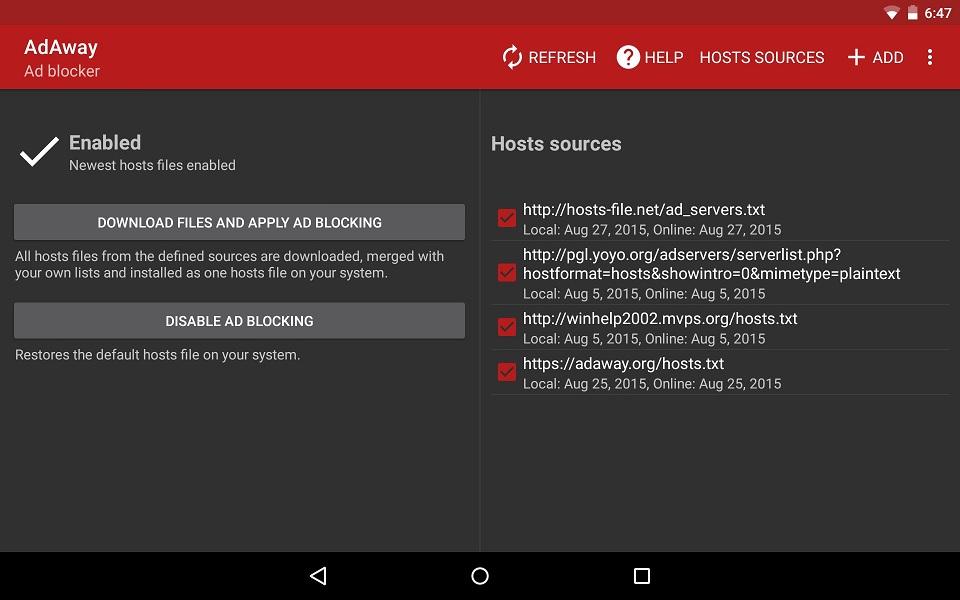
Mặc định, AdAway hỗ trợ sẵn việc chặn quảng cáo từ một số dịch vụ, nhưng nếu có những dịch vụ quảng cáo lạ chưa được chặn, cũng như tên miền tương ứng của nó chưa được AdAway hiểu thì bạn làm như sau: vào Menu > chọn List > nhấn vào thẻ màu Black > nhấn Add. Sau đó nhập tên miền của dịch vụ cần chặn quảng cáo, nhấn Add. Ngược lại, nếu muốn đưa một tên miền vào danh sách cho phép hiển thị tất cả nội dung, bạn thực hiện tại thẻ White. Sau mỗi thao tác cập nhật trên, bạn phải khởi động lại thiết bị.
1. Adblock Plus
Địa chỉ tải về: Adblock Plus - Surf the web without annoying ads!
Adblock Plus có nhiều phiên bản khác nhau, dành cho cả Windows lẫn Android. Nhưng dù là trên Windows hay Android, Adblock Plus luôn là một “nỗi sợ hãi” của nhiều ứng dụng miễn phí bởi ứng dụng này có khả năng chặn đứng mọi quảng cáo xuất hiện trên màn hình khi người dùng sử dụng các ứng dụng miễn phí. Mà những mẩu quảng cáo khó chịu này lại là nguồn thu chính của những nhà phát triển ứng dụng miễn phí bởi chẳng ai cho không bạn cái gì cả. Chính việc bị ảnh hưởng đến túi tiền của mình mà chỉ sau 1 thời gian ngắn ra mắt trên GooglePlay, Google đã thẳng tay loại bỏ ứng dụng này ra khỏi chợ ứng dụng của mình. Tuy nhiên, bạn vẫn có thể vào trang chủ của Adblock Plus để tải ứng dụng này về.
Cách thức hoạt động của AdblockPlus như sau: Sau khi cài đặt và kích hoạt sử dụng, Adblock Plus sẽ chọn dùng một cách thức cập nhật dữ liệu mới cho bộ lọc sao cho phù hợp nhất với thiết bị của người dùng. Cũng từ đây, Adblock Plus sẽ luôn chạy ngầm trong hệ thống để ngăn chặn không cho quảng cáo “xâm nhập”. Người dùng có thể thay đổi cách cập nhật này, bằng cách nhấn vào Filter subscription. Ở đây có 2 tùy chọn Manual (cập nhật thủ công) và On start (tự động cập nhật mỗi khi chạy Adblock Plus tùy theo ý thích của bạn).
Một nhược điểm của Adblock Plus đó là ứng dụng này sẽ chỉ phát huy được tối đa khả năng lọc quảng cáo nếu smartphone Android đó đã được root. Còn với một thiết bị chưa được root, Adblock Plus chỉ có thể lọc quảng cáo đối với các truy cập bằng Wi-Fi. Theo đó, nếu thiết bị sử dụng hệ điều hành Android phiên bản 4.1.2, 4.2.1 hoặc Android 3.0 trở về trước, người dùng cần phải cấu hình proxy cho kết nối Wi-Fi thì Adblock Plus mới hoạt động được. Cụ thể bạn cấu hình proxy như sau: tên Proxy: “localhost”, số cổng (port): “26571”
2.DNS66
Địa chỉ tải về: F-Droid
Đây là một ứng dụng chặn quảng cáo mới nổi gần đây, nó nổi tiếng nhờ được cung cấp miễn phí, không kèm quảng cáo, giao diện theo phong cách material khá đẹp cùng khả năng tiêu thụ pin thấp. Đặc điểm của DNS66 giống như tên gọi của nó, tức là chỉ chặn quảng cáo ở mức độ DNS, nghĩa là nó chỉ lọc thông tin trong một khoảnh khắc ngắn ngủi khi kết nối được thực hiện, bù lại thì điều này giúp ứng dụng hoạt động mượt mà và tiết kiệm pin cho smartphone.
Cách thức hoạt động của DNS66 như sau: Để chặn quảng cáo, bạn hãy chuyển sang thẻ Hosts (hoặc Domain Filter, tùy vào phiên bản đang sử dụng).Tại đây có rất nhiều bộ lọc để lựa chọn, tuy nhiên, người dùng chỉ cần bấm vào biểu tượng chấm tròn màu đỏ ở mục Adaway hosts file cho đến khi nó chuyển sang màu xanh lá. Sau đó chuyển sang thẻ Start ở ngay bên cạnh, nhấn im vào biểu tượng nút nguồn để tải về file hosts và làm theo các bước hướng dẫn cho đến khi hoàn tất. Lúc này, trên màn hình sẽ hiển thị thông báo và yêu cầu người dùng kích hoạt tính năng chặn quảng cáo bằng cách bấm OK.
3.AdAway
Địa chỉ tải về: F-Droid
AdAway là một giải pháp khá hiệu quả khi giúp bạn loại bỏ hoàn toàn các quảng cáo phiền phức. Cơ chế hoạt động của AdAway rất đa dạng, có thể ngăn chặn được rất nhiều thông tin quảng cáo từ các nguồn đã được biết, hoạt động trên trình duyệt và ứng dụng bên trong hệ thống. Mặc dù “số phận” của AdAway cũng chẳng “khá khẩm” hơn Adblock Plus khi bị Google thẳng tay loại bỏ ra khỏi GooglePlay, nhưng chúng ta vẫn có thể cài đặt và sử dụng chợ ứng dụng F-Droid để tìm kiếm ứng dụng này. Adaway yêu cầu thiết bị chạy HĐH Android 2.0 trở lên và phải được root trước đó thì mới có thể phát huy được hết sức mạnh của ứng dụng. Bên cạnh đó, bạn cũng cần ghi nhớ rằng, khi bạn muốn gỡ bỏ ứng dụng này, điều trước tiên mà bạn cần làm là tắt ứng dụng đi (deactivate) bởi nếu không, quảng cáo sẽ vẫn bị chặn cho dù bạn có gỡ AdAway đi rồi.
Mặc định, AdAway hỗ trợ sẵn việc chặn quảng cáo từ một số dịch vụ, nhưng nếu có những dịch vụ quảng cáo lạ chưa được chặn, cũng như tên miền tương ứng của nó chưa được AdAway hiểu thì bạn làm như sau: vào Menu > chọn List > nhấn vào thẻ màu Black > nhấn Add. Sau đó nhập tên miền của dịch vụ cần chặn quảng cáo, nhấn Add. Ngược lại, nếu muốn đưa một tên miền vào danh sách cho phép hiển thị tất cả nội dung, bạn thực hiện tại thẻ White. Sau mỗi thao tác cập nhật trên, bạn phải khởi động lại thiết bị.











